
當你暫時不想收到 LINE 訊息通知,但又不想慢慢靜音每一個 LINE 聊天室,也不想關網路的話,其實我們可以使用 LINE 內建功能來暫停提醒,也就是暫時靜音所有 LINE 聊天室的訊息。
那麼要如何使用 LINE 暫停提醒功能呢?本篇會有詳細的圖文教學。
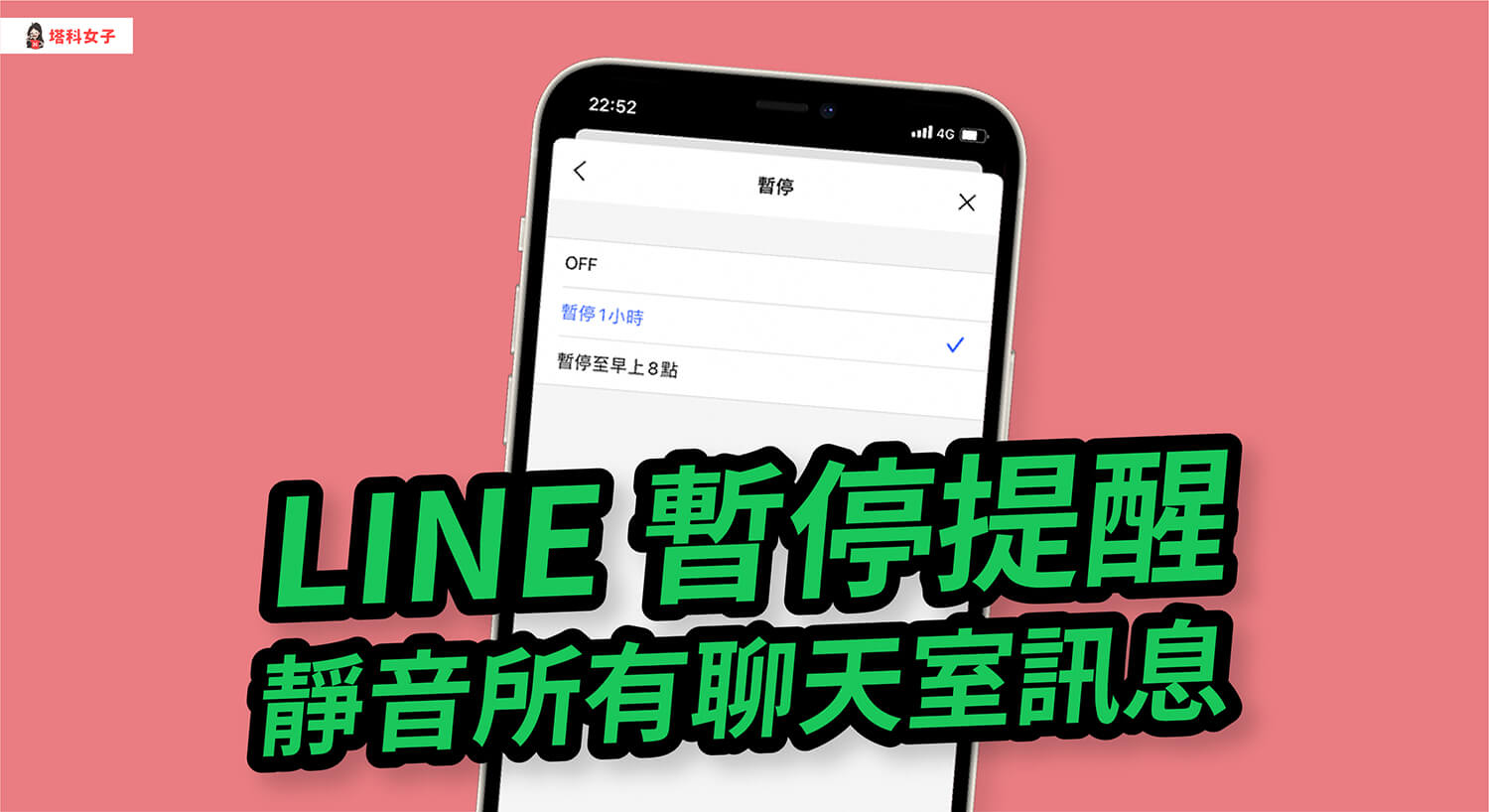
LINE 如何暫停提醒?
目前有兩種方法可以暫停提醒,以下都會詳細教學,要注意的是在暫停提醒期間,所有的 LINE 訊息都不會跳通知出來。
方法 1. 長按 LINE App
首先第一個方法,長按 iPhone 桌面上的 LINE App 圖示,然後點選「暫停提醒」。
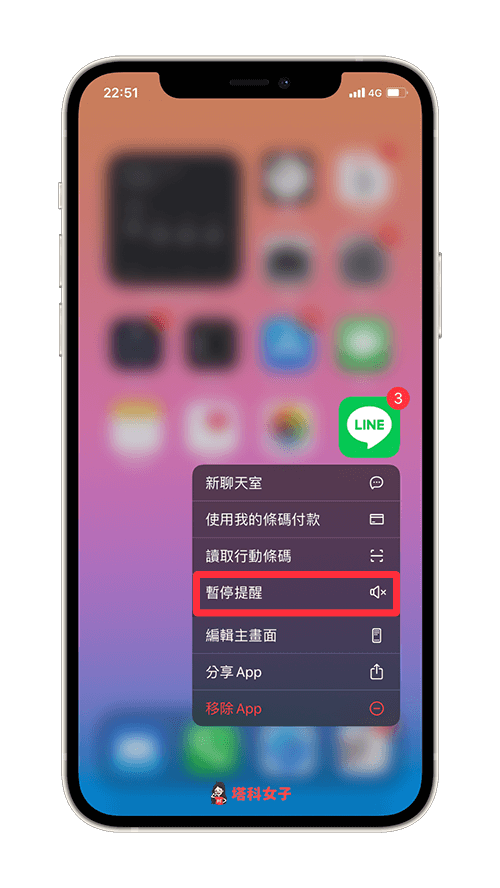
接著你就可以選擇暫停接收 LINE 訊息的時間,而在暫停提醒期間,所有的 LINE 訊息都不會跳通知出來。
- 暫停提醒 1 小時
- 暫停至早上 8 點
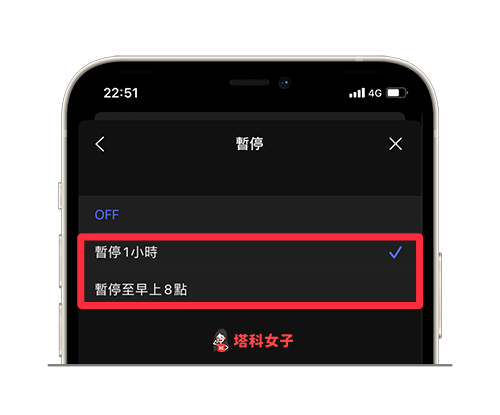
方法 2. 在 LINE App 內設定
第二個方法,我們也可以在 LINE App 內自行手動設定,請依照以下步驟:
- 開啟 LINE 主頁
- 點選「右上角的「設定」
- 點選「提醒」
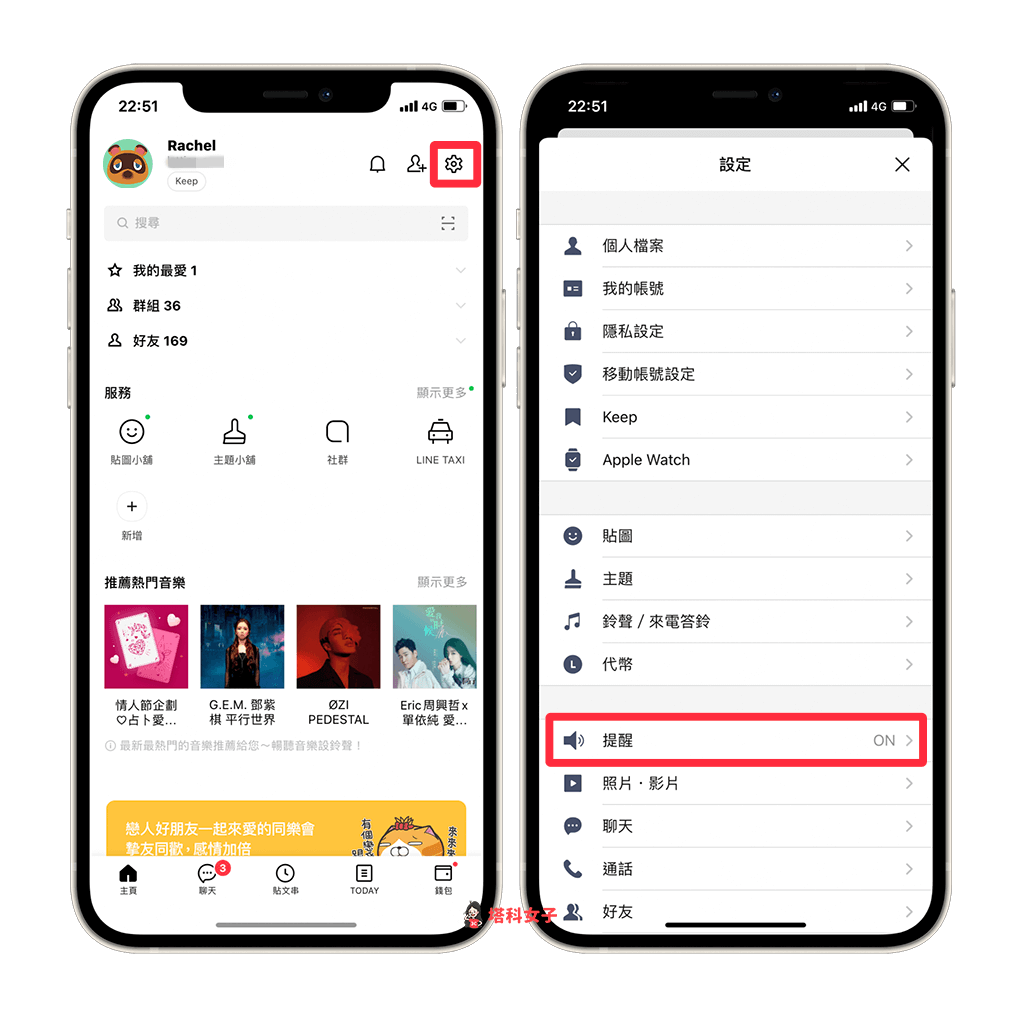
- 點選「暫停」
- 選擇「暫停 1 小時」或「暫停至早上 8 點」
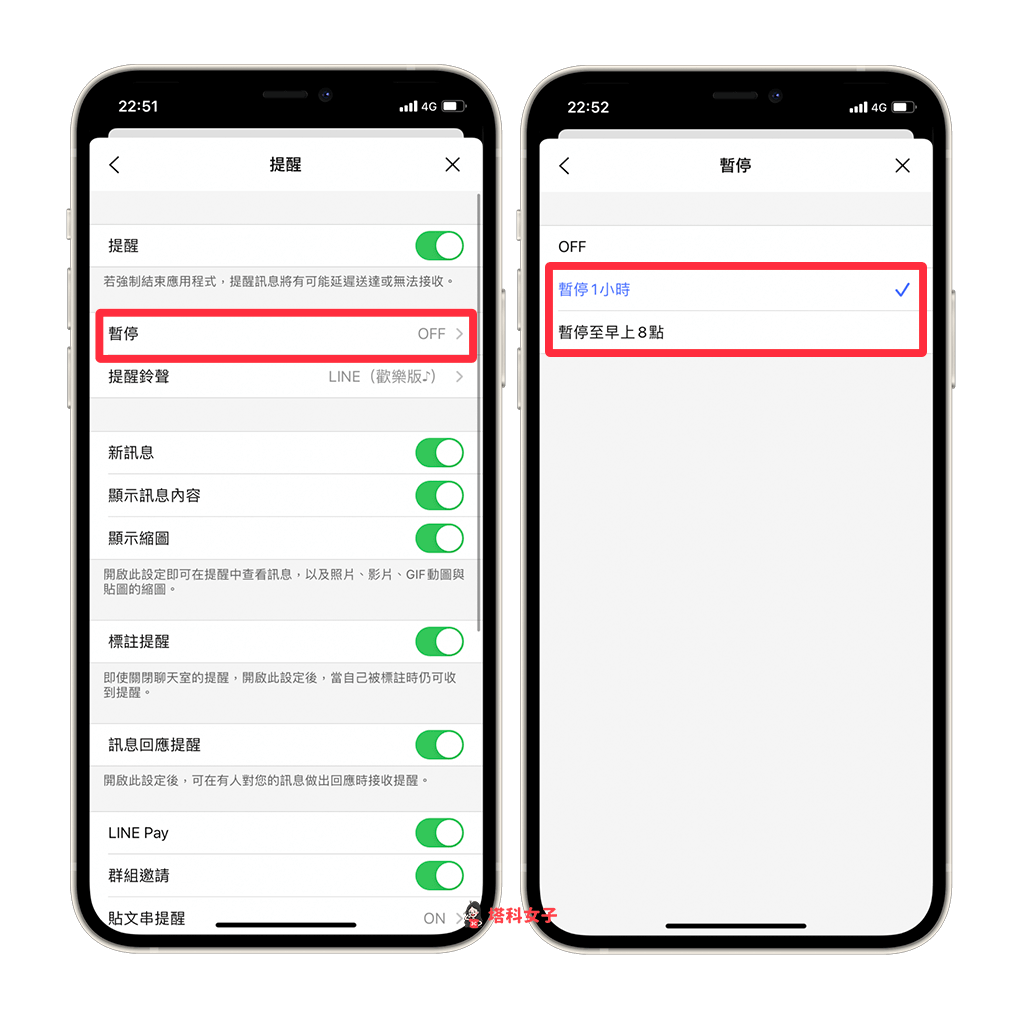
總結
如果你暫時不想接收 LINE 訊息通知的話,可以參考本篇教學的方法來「暫停提醒」,推薦給大家試試看。
